我們都可能遇到上面的問題,平時也會拍攝不少和短片,這其中可能有特別出色的部分,也有不想要的部分。而且一些平臺對影片的時長和體積有限制,創作者也可能需要縮減成片。特別是,如果可以通過iPhone、Android手機分享給朋友,你更需要學會一些簡單和影片剪輯拼接技術。
現在,你可以下載使用EelPhone易剪輯,它可以幫你把影片剪成多個短片,也能把多個短片拼接起來。重要的是,在拼接前你可以很方便剪輯這些短片,這能讓你創作出更加出色的家庭影片。你可以在Windows或Mac電腦下載使用EelPhone易剪輯。
影片拼接前,你是否需要簡單剪輯一下短片?
安裝完成EelPhone易剪輯後,啓動軟體會見到類似下面的步驟教學。在這裏,本教學會簡單的提到如何剪輯短片。步驟1. 匯入需要剪輯的短片。
如果所有的短片都是保存在iPhone或Android手機,你需要先將這些短片匯入到電腦。然後,將保存在電腦的影片匯入到影片剪輯工具,如下圖所示。
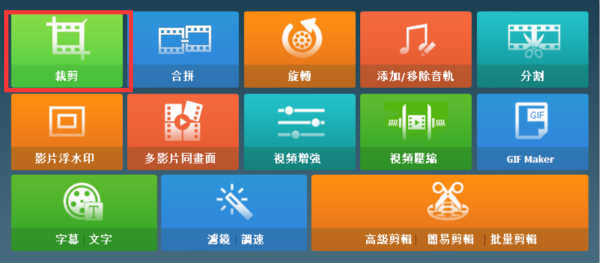
步驟2. 簡單地剪輯各個短片。
如下圖所示,你可以調整短片的方向、給短片添加字幕、或者可以給短片添加浮不印。更加高級的功能是,你可以剪輯短片的音樂和對整個畫面大小的調整。
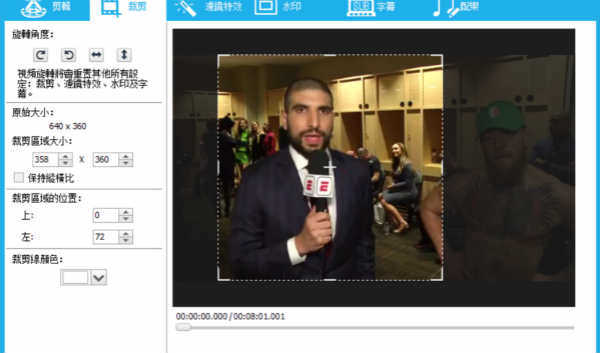
將多個短片拼接成合格的影片
影片拼接可以是很簡單,按照以下步驟,將將多個影片匯入到工具。當然,在匯入前,你可以剪輯各個影片。對於初學者,簡單易用的剪輯工具是很重要的,這能極大地節約你的時間成本。如果你已經剪輯好了短片,那麼可以按下面的步驟將拼接各個影片。
步驟1. 下載安裝工具,並使用合拼功能。
啓動工具後,你會見到工具有多種功能,而合拼功能是現在你需要的功能。這樣也方便易用,請選擇使用合拼功能。
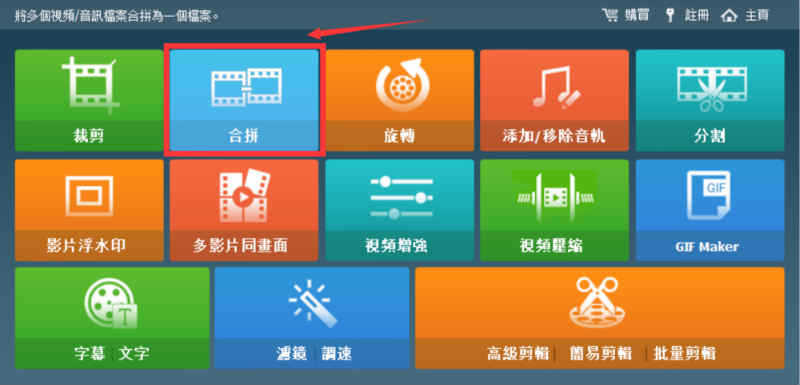
步驟2. 匯入多個影片。
你應該已經準備好了所有要拼接的影片,現在請按先後次序將它們匯入到工具中。匯入後,你在右側可以調整短片,包括時長和音效等等。
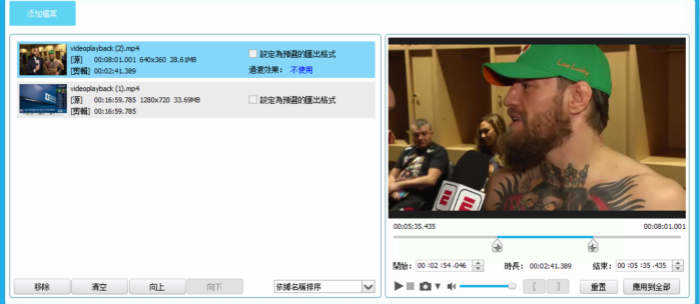
步驟3. 拼接輸出新的影片。
到這一步驟,你已經完成了所有的工作。現在,你可以點選開始按鈕,高將拼接好的影片保存到電腦,然後分享給朋友。
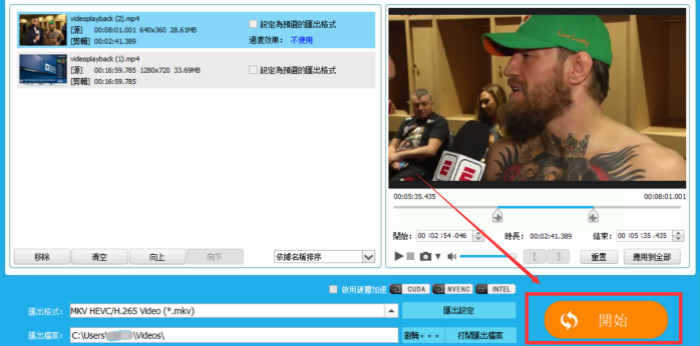
LUNG YING
文章最後更新於2020年4月23日

讚
 感謝您的點讚!
感謝您的點讚!




